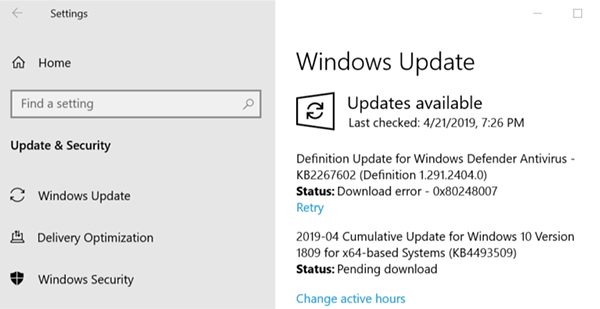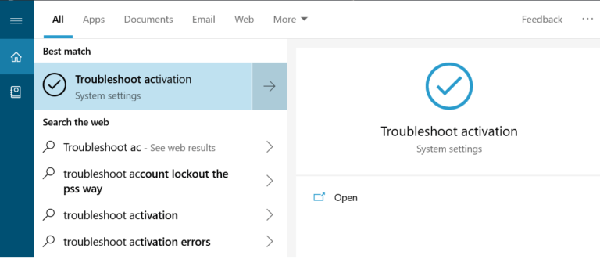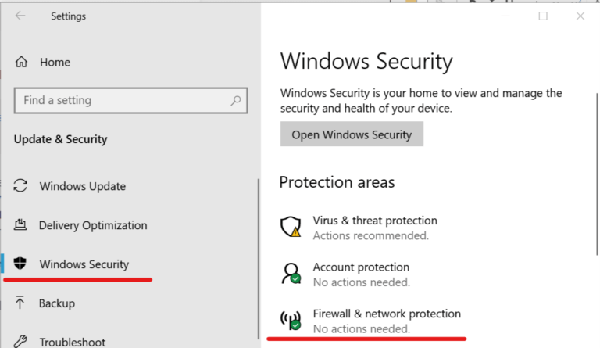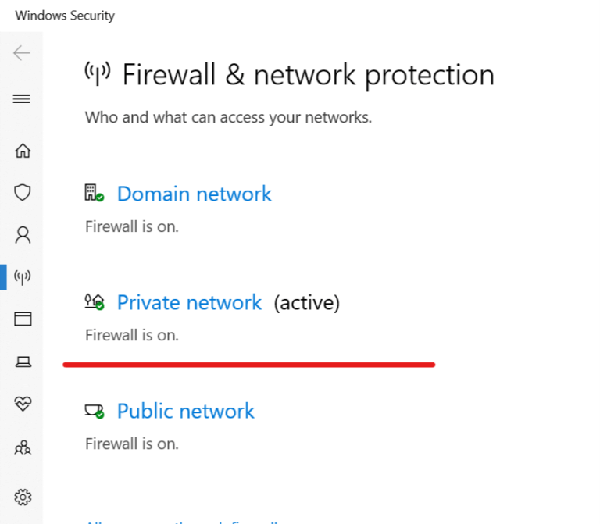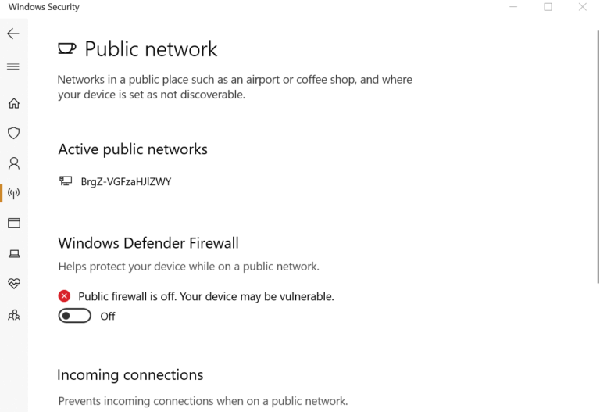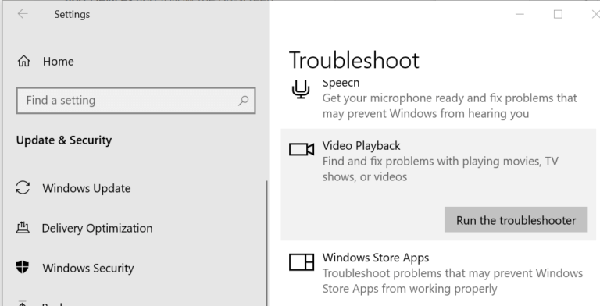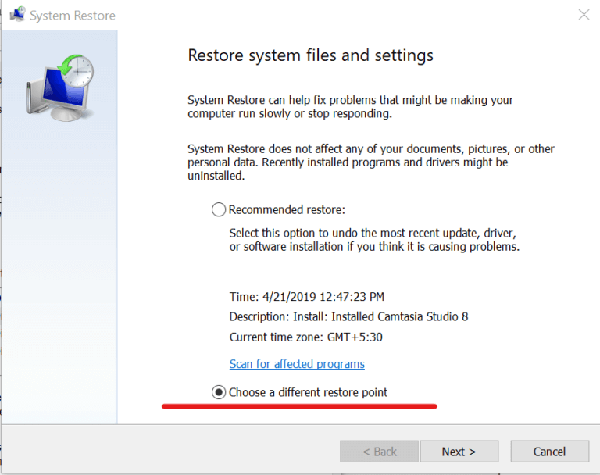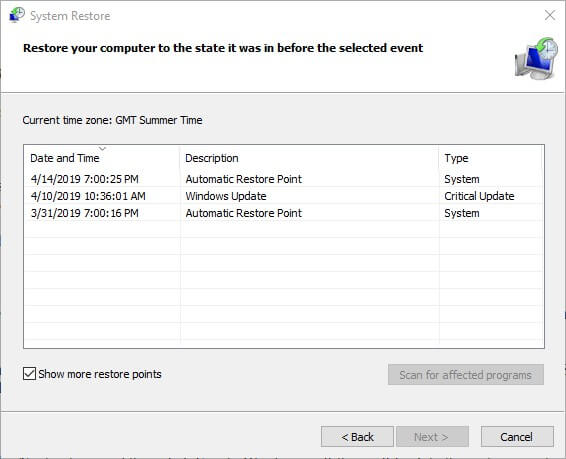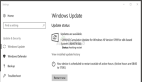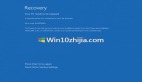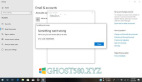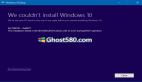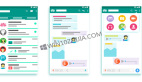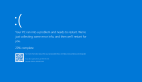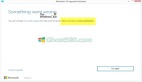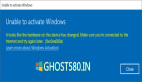使用這些解決方案修復(fù)Windows 10激活錯誤0x87e10bc6
購買Win10許可證后,您需要驗證產(chǎn)品密鑰以注冊您的操作系統(tǒng)。 驗證過程通過Microsoft的激活服務(wù)器。 如果Windows無法連接到服務(wù)器,激活將失敗并顯示錯誤代碼:0x87e10bc6。
完整的錯誤消息顯示“Something阻止我們與激活服務(wù)器通信。 等幾分鐘然后再試一次。 錯誤代碼:0x87e10bc6“。 如果您在激活Win10許可證時遇到困難,請按照以下方法解決錯誤問題。
1.臨時錯誤
有時,它可能不是你的系統(tǒng)的問題,而是微軟的問題。 如果激活服務(wù)器因維護而關(guān)閉,則激活可能會失敗。
首先,重新啟動PC并嘗試激活許可證。 如果它不起作用,請等待幾分鐘再試一次。
2.更新Win10
用戶報告說,為Windows操作系統(tǒng)安裝掛起的更新已修復(fù)該問題并允許成功激活。 檢查Windows的任何掛起的更新并進(jìn)行安裝。
--單擊開始,然后選擇設(shè)置。
--單擊“更新和安全”。
--在Windows Update下,單擊“檢查更新”。
--讓W(xué)indows下載并安裝任何掛起的更新。
--重新啟動系統(tǒng)并嘗試再次激活許可證。
3.運行激活疑難解答
如果您無法激活windows 10,則激活疑難解答可以提供幫助。 Windows附帶內(nèi)置的疑難解答,您可以使用它來檢測任何與激活相關(guān)的問題。
注意:要使用激活疑難解答,您需要以管理員身份登錄。
--單擊“開始”按鈕,然后選擇“設(shè)置”。
--單擊“更新和安全”。
--在左側(cè)窗格中,單擊“激活”。
--選擇“疑難解答”并按照屏幕上的說明操作。
--完成故障排除程序后,選擇“轉(zhuǎn)到Microsoft Store”。 它將啟動Microsoft Store App,您應(yīng)該看到激活windows 10的感謝信息。
4.檢查防火墻
如果安裝了第三方防火墻,則防火墻可能會阻止與服務(wù)器的連接。 您可以嘗試暫時禁用防火墻以激活windows 10。
為此,請啟動防病毒解決方案并禁用防火墻。
您可能還希望關(guān)閉Windows Defender防火墻以保護更安全。 這是怎么做的。
--單擊“開始”按鈕,然后選擇“設(shè)置”。
--單擊“更新和安全”。
--在左側(cè)窗格中,單擊Windows安全性選項卡。
--在右側(cè)窗格中,單擊“防火墻和網(wǎng)絡(luò)保護”。
--選擇您的活動網(wǎng)絡(luò)(即下圖中的專用網(wǎng)絡(luò))。
--使用切換開關(guān)關(guān)閉Windows Defender防火墻。
--此外,請確保在“傳入連接”下,取消選中“阻止所有傳入連接,包括允許的應(yīng)用列表中的連接”框。 關(guān)閉“設(shè)置”窗口。
嘗試再次驗證許可證密鑰并檢查是否有任何改進(jìn)。
5.運行硬件和設(shè)備疑難解答
0x87e10bc6也會影響您的系統(tǒng)硬件,如DVD驅(qū)動程序。 如果您遇到DVD播放器問題,請嘗試運行硬件和設(shè)備疑難解答來修復(fù)它。
--單擊“開始”按鈕并選擇“設(shè)置”。
--單擊“更新和安全”。
--從左側(cè)窗格中選擇“疑難解答”。
--向下滾動并單擊“視頻播放”。
--單擊運行故障排除程序,然后按照屏幕上的說明進(jìn)行操作。
--如果Windows應(yīng)用商店應(yīng)用導(dǎo)致錯誤,請單擊“疑難解答”選項卡下的“Windows應(yīng)用商店應(yīng)用”,然后選擇“運行問題排查工具”選項。
6.使用還原點回滾Windows Update
如果在收到Windows更新后導(dǎo)致錯誤,您可以嘗試暫時使用系統(tǒng)還原點回滾更新。 Microsoft發(fā)布此錯誤的修復(fù)程序后,您可以安裝***的更新。
--在Cortana / Search欄中鍵入Restore,然后選擇Create a Restore Point。
--在“系統(tǒng)屬性”窗口中,單擊“系統(tǒng)還原”按鈕。
--在“系統(tǒng)還原”窗口中,選擇“選擇其他還原點”選項,然后單擊“下一步”。
--選中“顯示更多還原點”框。
--選擇在安裝Windows更新之前創(chuàng)建的還原點。 點擊下一步。
--單擊“完成”。
--等待還原點回滾更新并將系統(tǒng)還原到正常工作時的狀態(tài)。
話雖如此,我們可以得出結(jié)論。 請隨意在下面的評論部分分享您的錯誤經(jīng)驗。